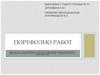Similar presentations:
Открывая программу MapInfo
1.
MapInfo.2.
Создание новогослоя
Открывая программу MapInfo появляется следующее
Выбрать команду «Отмена»
Затем создать новый слой (Файл–Новая таблица)
При создание нового слоя, программа предлагает сформировать
таблицу в новой структуре или в копии какой-либо предыдущей
3.
Вариант предлагаемойструктуры таблицы ( «Имя»
поля, «Тип» поля, количество
знаков)
Управление слоями выглядит
следующим образом
4.
В результате создается накаждый слой по 4 файла
форматов
tab
dat
map
id
5.
Сохранение работыФайл – сохранить таблицу
Открытие готовых слоев.
Файл-Открыть… Появиться окно, где нужно
найти папку с наличием необходимых
файлов. Тип файла: «MapInfo (*.tab)»
Представление: «В активной карте» Нажать
команду «Открыть»
6.
Возможности слоев в программе MapIn♦ Видимость
♦ Редактируемость
♦ Доступность
♦ Подписи объектов
Создание точек, линий, полигонов
♦ Для создании точки нужно требуемый слой
сделать редактируемым.
♦ Выбрать в панелях инструментов кнопку «Точка»
Щелкнуть левой клавишей мыши (ЛКМ) в нужной
области. В результате получится точка в указанной
координате
♦ Для создании линии нужно требуемый слой
сделать редактируемым.
7.
Оформление объектов.Имеется возможность изменять оформление
♦ Для полигонов: фон, цвет фона, стиль границ,
цвет границ, толщину границ
♦ Для линий: стиль линии, цвет линии, толщину
линии
♦ Для точек: символ, шрифт символа, цвет символа
Для этого нужно в управлении слоями
выбрав кнопку «Оформление» поставить
галочку «Единообразно»
8.
Типичные ошибки– пересечение линий без узлов
– случай, когда при увеличении остается «хвостик» линии
– случай, когда при увеличении линия не достает
другую линию.
9.
– ошибка типичная линейнымобъектам
– у соседних полигонов общая граница
расходится (образуется пробел)
10.
Правила для построения объектов:1. Слой должен быть изменяемый (редактируемый): через ПКМ
нажать «Управление слоями» либо в операциях кнопку
«Управление слоями». Далее выбрать слой в котором будет
строиться объект и нажать кнопку «Изменяемость»
♦ После команды
вырезать/копировать в
упралении слоями для вставки
нужно выбрать требуемый слой
и поставить галочку
«изменяемость» Оформление
обектов проводить только через
управление слоями * При
2. Реагирование мышки на узел: для 3. Косметический слой
изменении оформления
использовать ТОЛЬКО в черновом
включения и выключения этой
объектов выделять требуемый
варианте. При использовании
функции нужно в английской
слой
косметического слоя работа НЕ
раскладке нажать на клавиатуре
♦ При проложении полилинии
СОХРАНЯЕТСЯ!!! Работу или проект
клавишу S. Для того что бы можно
(полигона) через смежные узлы
открывать
через
запущенную
было видеть узлы нужно в
удерживать Shift или ctrl *При
программу
и
использовать
«Управления слоями» два раза
перемещении узлов должна
быть задействована кнопка
щелкнуть по слою, поставить галочку в команду «Открыть…», но не через
«Форма»
папку и двойное нажатие по файлу
пункте «Показ узлов».
♦ При перемещении объектов
проекта.
кнопка « ф,орма» должна быть
отключена
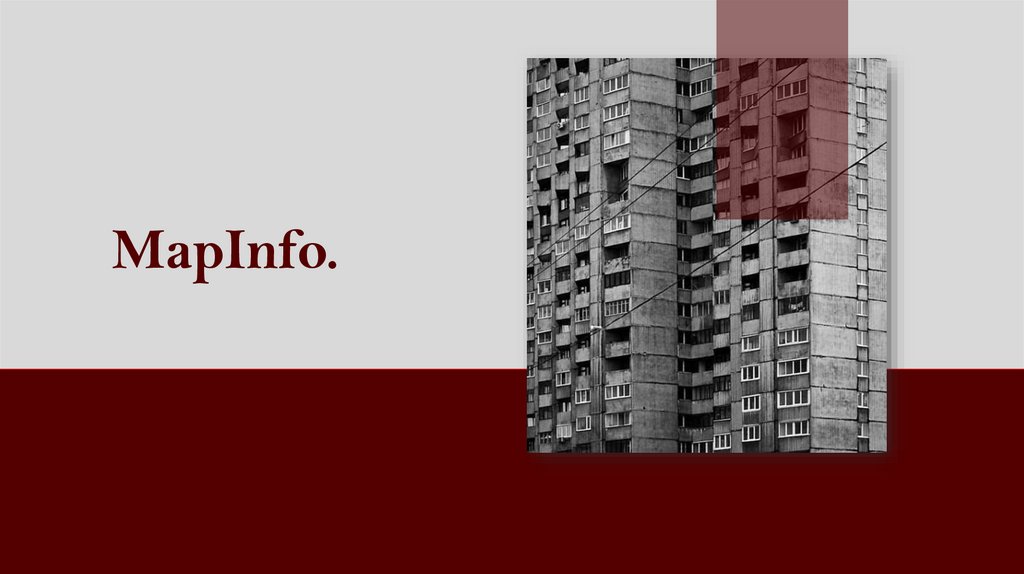

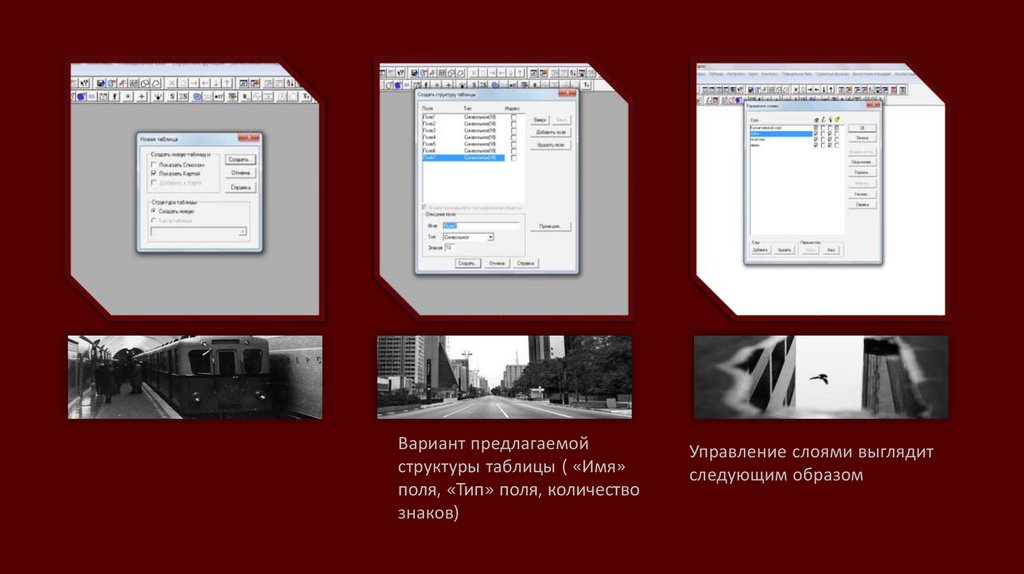
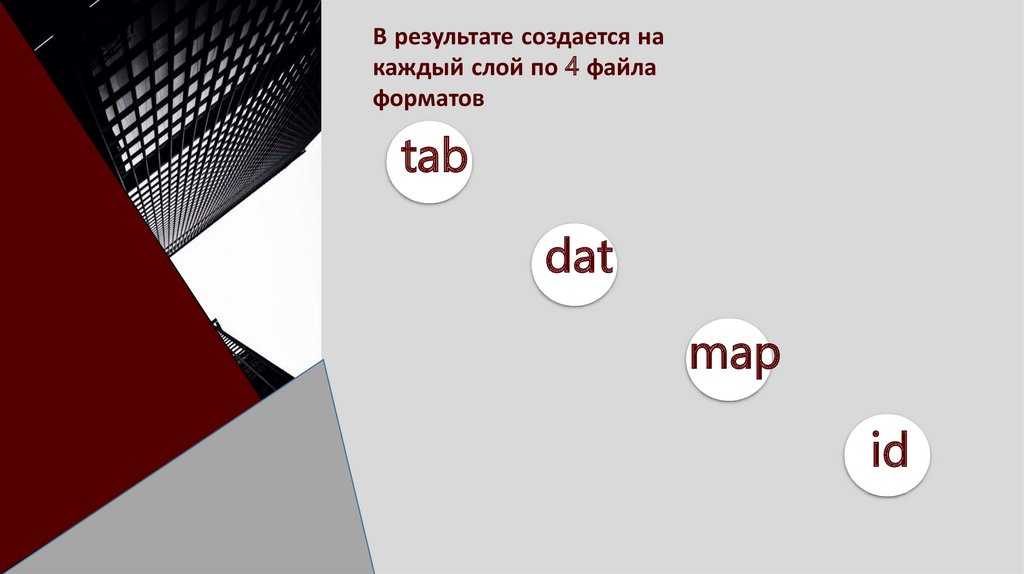




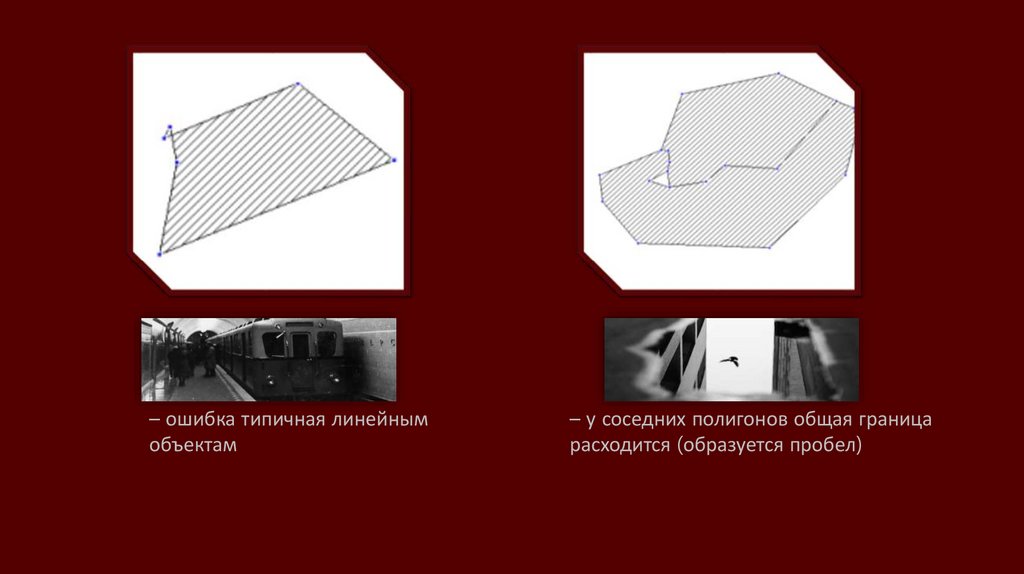

 software
software